как создать, настроить, добавить или сменить
Создать геолокацию для Инстаграма возможно через мобильное приложение Facebook и связанные профили. Прежде чем использовать настройки, нужно установить обе социальные сети и указать в настройках: «Подключить».
Оглавление
- Создание геолокации
- Настройка и добавление
- Смена геолокации
- Популярные и интересные геолокации
- Поиск по геолокации
Создание геолокации
В Инстаграме можно добавить к записи уже существующую геолокацию или воспользоваться созданием своей. Информация доступна при заполнении раздела «Адрес» в бизнес-профиле и описании к фотографии. В дальнейшем, созданной точкой могут воспользоваться любые участники Инстаграм, которые ввели название.
Чтобы указать геолокацию, владелец смартфона должен быть уверен, что его телефон поддерживает такую функцию. Передача гео-данных расположена в строке уведомлений на Android и в настройках конфиденциальности на iOS.
Как сделать геолокацию в Инстаграм:
- Проверить, включены ли настройки передачи гео-данных.
- Перейти в Facebook – создать новую публикацию.
- Выбрать «Дополнить» – Отметить посещение.
- Ввести в строку любое выдуманное название – появится список.
- В конце нажать «Добавить место» – Настроить.
- Опубликовать запись с указанной геолокацией.
Если аккаунт Facebook связан с Instagram – информация о новом местоположении также появится и во втором списке. Геолокация может не работать, если запись добавлена недавно. Также возникает проблема – точка была удалена. Пользователю нужно подождать около часа, чтобы информация обновилась.
Настройка и добавление
Сведения о новой точке добавляются в общий список, но привязка к определенному месту происходит по данным из смартфона. То есть, указав место «Кафе» откуда было подключение к Wi-Fi или мобильному Интернету, вне зависимости от названия будет указано место на карте.
Создавая геолокацию через Фейсбук, пользователь может указать любое название, информация по добавленным точкам не модерируется.
Дополнительные настройки для геолокации:
- рекомендуемые категории. К какому типу относится указанное место;
- поиск города и где находится. Можно указать фиктивное гео-положение;
- адрес и фотография. Главная картинка, которая будет отображаться только в Facebook и Google.
Чтобы добавить геолокацию в Инстаграме:
- Авторизоваться – перейти в добавление публикации.
- Отредактировать – Добавить место.
- Указать в строке поиска недавно добавленное.
- Поделиться в ленте. Нажав по указанной точке, посетители страницы смогут посмотреть доступную геопозицию.
Смена геолокации
Изменения вносят в раздел «Редактировать публикацию» в Facebook и Instagram. В первом случае, владельцу профиля доступно создание неограниченного количества мест. В случае с Инстаграмом, можно сменить геолокацию на любую другую.
В случае с Инстаграмом, можно сменить геолокацию на любую другую.
Инструкция, как настроить геолокацию в Инстаграм:
- Перейти к уже опубликованному фото или видео.
- Нажать по посту – сверху три точки – Редактировать.
- Нажать по указанному ранее месту – поставить новую геолокацию.
- Сохранить изменения.
Если пользователь не добавил гео при публикации, над такой записью появится: Добавить место. Нажав по разделу, появится окно редактирования и возможность выбора доступных геолокаций. Список зависит от типа подключения: Wi-Fi или мобильные данные. Также, на корректность результатов влияет VPN и другие сервисы анонимного доступа.
Настроить геолокацию в Инстаграме можно по текущему географическому положению. То есть, первыми в списке будут те места, которые расположены рядом с пользователем.
Популярные и интересные геолокации
Популярные и необычные геолокации в Инстаграме связаны с главными историческими памятками.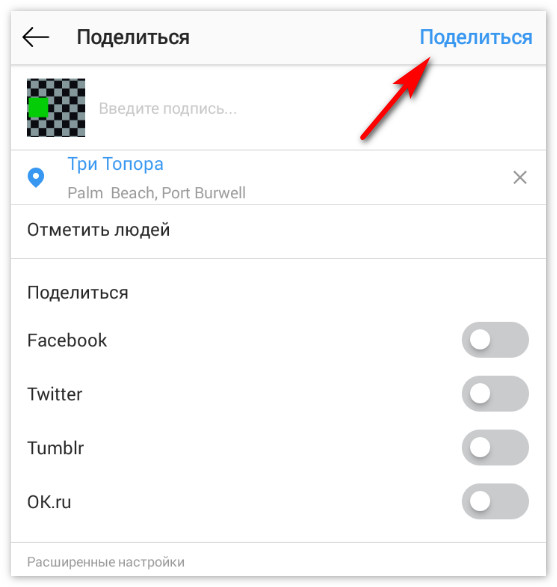
В этот список входят:
- Саут-Бич в Майами;
- Центральный парк в Нью-Йорке;
- Эйфелева башня в Париже.
Эти места считаются наиболее посещаемыми для путешественников и молодежи. Пользователи Инстаграма нередко используют фиктивные данные, чтобы указать место своего текущего пребывания.
В список смешных геолокаций входят те, которые были выдуманы авторами блогов и популярных страниц. Среди них встречаются и реальные места, как деревня Хомяки и Горшки. Нередко указывают в гео поселок «Веселая жизнь», который также находится в России. Ту же попали: деревня Антибес из Кемеровской области и Париж, из Челябинской.
Поиск по геолокации
Отдельная функция, которая поможет найти населенный пункт или исторический памятник – поиск по геолокации.
Чтобы найти город или заведение:
- В Инстаграме открыть раздел «Рекомендуемое».
- Нажать на строку «Поиск» – Места.

- Включить передачу геоданных на смартфоне.
- Вписать название в строку ввода.
На странице появится карта, примерное географическое положение объекта. Ниже – список из фотографий и видео, которые были сделаны в этом месте. Категории публикаций разделены на две части: ТОП и недавние. В первом размещены посты, которые получили больше всего лайков. Во втором – снимки, которые появились менее часа назад. Обновление разделов зависит от популярности места и количества его упоминаний в постах.
Можно сделать в Инстаграм геолокацию, которая будет присвоена только одному пользователю. То есть, упоминание мест, где владелец профиля бывает чаще всего.
Как создать геолокацию и добавить место в Инстаграм
24685
6 мин.
Работает ли геометка в 2021 и что это вообще такое?
Геотег или геометка указывает на месторасположение конкретного объекта на карте. Это эффективный маркетинговый инструмент для продвижения бизнеса, который способен увеличить посещаемость аккаунта и охваты постов. Это не просто точка на карте города, это скорее активная ссылка, по которой пользователь может найти ваш бизнес-аккаунт, посмотреть фотографии или отзывы других пользователей о вашей компании. И да, в 2021 году она работает.
Это не просто точка на карте города, это скорее активная ссылка, по которой пользователь может найти ваш бизнес-аккаунт, посмотреть фотографии или отзывы других пользователей о вашей компании. И да, в 2021 году она работает.
Сегодня мы разберемся, как добавить «своё место» и создать геолокацию в Инстаграм, а также рассмотрим причины и действия, если геометка не работает.
- Заходим на страницу www.facebook.com/bookmarks/pages.
- Выбираем нужный аккаунт, к которому привязан Instagram.
- Затем нужно нажать «+Создать публикацию».
- Вместе с этим добавляем «Отметить посещение».
- Появляется поисковая строка, в которую вписываем «имя» страницы. Это имя и будет отображаться как геометка в Instagram и на Facebook для ваших пользователей.
- Поскольку «имя» не знакомо для Facebook, его нужно добавить в список. После всех похожих вариантов в списке есть вариант «Добавить место».
 Выбираем и нажимаем.
Выбираем и нажимаем. - Следующий этап — ввод нашей информации. Нам нужно указать название метки, адрес, город. Затем «Сохраняем пользовательское место».
Важно: рекомендуем работать с ПК или ноутбука, поскольку список городов на мобильных устройствах может раскрываться не полностью, даже если вы вводите название, предложенное самим Facebook.
Еще важнее: выбрать город нужно именно из списка предоставленного Facebook. Просто ввести город и вбивать информацию по списку — не comme il faut.
- Очень важен порядок. Вам нужно прописать названия улиц, проспектов, переулков, бульваров, площадей именно в том формате, который принят в вашей стране. Например:
- ул. Плехановская, 66
- пр. Гагарина, 20А
- бул. Юрьева, 9
Может сработать и такой формат:
- Плехановская улица 66
- Гагарина проспект 20 корпус A
Но со вторым форматом не всегда работает. Зачастую геометка просто не создавалась. При этом, причина неизвестна. Однако, если повторить попытку с первым форматом (ул. Плехановская, 66), геометка появится.
При этом, причина неизвестна. Однако, если повторить попытку с первым форматом (ул. Плехановская, 66), геометка появится.
- Индекс. Брать нужно только из Google Maps.
С особой осторожностью создавайте геометки по адресам новых улиц или тех, которые недавно переименовали. Facebook не создаст вам геометку, если в этом поле появится какой-либо знак или символ, кроме самого индекса. Также не забудьте проверить удалили ли вы пробел перед индексом (если копировали его из Google Maps может быть и такое), иначе не бывать геометке.
- Внимательно проверяем данные и нажимаем «Опубликовать»
Также может случиться ситуация, что подобное название уже существует. В таком случае Facebook предложит заменить его и даже предложит вам свои варианты. Воспользоваться ими или придумать новое — решать вам.
Важно: кнопка «Создать» запускает необратимый процесс: вы уже не сможете внести изменения в созданную геолокацию!
- Создали и делимся ею у себя на странице.
 Можно сделать публикацию общедоступной или скрыть, выбрав функцию «Доступно только мне».
Можно сделать публикацию общедоступной или скрыть, выбрав функцию «Доступно только мне».
Время появления геометки разнится. Это может быть 10 минут, а может быть две недели. Но практика показывает: от 20 минут до нескольких дней, поэтому набираемся терпения и ждем.
Когда геолокация появляется, ее можно добавить к новым публикациям или к постам, которые были сделаны ранее. Для этого используем функции редактирования. Также можно «добавить в stories».
Бывают ситуации, когда созданная вами геометка не работает. Вы не можете указать ее в публикации просто потому, что ее нет в предложенном списке. Это свидетельствует о том, что при настройке что-то “пошло не так”.
Выйти из этой ситуации можно несколькими способами:
- Есть смысл подождать 20 минут, поскольку созданные метки не всегда появляются сразу.
- Проверьте, привязана ли бизнес-страница Facebook к вашему Instagram-аккаунту.
- Проверьте настройки телефона: должна быть включена геолокация.
 При работе с геометками важно, чтобы Instagram и Facebook отслеживали ваше местоположение. Также проверьте разрешения приложений.
При работе с геометками важно, чтобы Instagram и Facebook отслеживали ваше местоположение. Также проверьте разрешения приложений. - Попробуйте перезагрузить приложение. Если не получилось, попробуйте перезагрузить телефон. Возможен баг в самом мобильном устройстве.
- Вы можете создать геометку для любого города, вне зависимости от того, где находитесь сами. Однако, при создании публикации приложения подтянут ваше текущее местоположение.
- Процесс создания геометки лучше осуществлять все-таки с ПК или ноутбука. С мобильных устройств у вас могут возникнуть трудности на некоторых этапах.
- Метка появляется через создание бизнес-страницы на фейсбук.
- Создавайте бизнес-страницу только с рабочего профиля сотрудника или компании.
- Появление геометки непредсказуемо. Иногда может пройти 15 минут, иногда могут потребоваться сутки. В таком случае имеет смысл ждать субботнего вечера. Но если в воскресенье с утра геометка так и не появилась, прочитайте статью еще раз и попробуйте сначала.

- Внимательно посмотрите, есть ли по вашему адресу другая геометка? В этом случае есть риск, что Facebook удалит вашу версию.
В работе с геометками спешить нельзя. Вам понадобятся все виды стрессоустойчивости и железное терпение. Желаю всем больше подписчиков и клиентов, которые подписались и совершили целевое действие через правильно работающие геометки!
29 июля 2021
Дарья Шалимова
SMM Specialist
Верим в каждый проект, доводим все до идеала
Как создать персоны и ответить на вопрос, что «болит» у твоей целевой аудитории?
Как правильно подобрать пресеты для красивой ленты в инстаграм?
Кейсы из digital-маркетинга, дизайна, разработки интернет-магазинов, вебсайтов и мобильных приложений
Как создать собственное местоположение в Instagram (4 шага)
Александра | 9 мая 2021 г.
Давайте создадим свое собственное уникальное местоположение в Instagram!
Как вы знаете, теперь вы можете отмечать местоположение при планировании публикаций в Instagram с помощью предварительного просмотра.
Многие из вас спрашивали:
«Могу ли я создать свой собственный тег местоположения для Instagram?»
Да, можно!
Я покажу вам, как это сделать.
Местоположение может быть любым:
- Местонахождение вашего бизнеса
- Ваш веб-сайт (он не будет ссылаться на ваш сайт, но это умный способ показать вашу ссылку большему количеству людей — и это заинтриговало людей)
- Воображаемое/фальшивое место (например, «Дом, милый дом», «Время кофе»)
Выполните следующие 4 шага.
Нажмите здесь, чтобы использовать его
Шаг 1. Зайдите в приложение Facebook и «Отметьтесь»
Вам необходимо настроить тег своего местоположения на Facebook.
Facebook и Instagram связаны. Как известно, Instagram принадлежит Facebook.
Итак, вам нужно сначала пройти через Facebook, чтобы создать новое местоположение.
- Создать сообщение (нажмите «Что у вас на уме»)
- Нажмите «Регистрация»
- Убедитесь, что ваше разрешение «Местоположение» включено в настройках вашего телефона для Facebook (вы можете отключить его позже)
Шаг 2.
 Введите название вашего нового местоположения
Введите название вашего нового местоположенияВведите название местоположения точно , как вы хотите, чтобы оно отображалось в Instagram. Обратите внимание на пробелы, заглавные буквы и знаки препинания.
Нажмите «
Скорее всего, вашего нового «местоположения» не существует. Или, может быть, некоторые люди уже зарегистрировали место с таким же именем, как у вас, и это нормально.
Если вас это не устраивает, вот небольшой совет.
Быстрый совет:
Если кто-то уже взял название вашего местоположения, и вы хотите иметь уникальное имя, вы можете проявить творческий подход.
Например, если «Кофе» занято, вы можете попробовать «Официальный кофе», «Официальный кофе», «Это ваш кофе», «Где вы чувствуете себя живым», «Лондонская кофейня» и т. д.
Используйте название вашего местоположения в маркетинговых целях.
Если это что-то другое, люди будут смотреть на это и заинтригованы! Потратьте время на мозговой штурм.
Шаг 3. Нажмите кнопку «Добавить».
Шаг 4. Зайдите в Instagram или Preview, чтобы использовать новое пользовательское местоположение
В следующий раз, когда вы опубликуете в Instagram или запланируете публикацию в режиме предварительного просмотра, используйте свое новое местоположение.
Поздравляем! Вы создали свое собственное уникальное местоположение в Instagram!
У вас сработал этот трюк?
Дополнительные советы:
- Лучшие стратегии Instagram для развития вашего аккаунта
- Основные идеи контента для Instagram
- Как запланировать публикации в Instagram с предварительным просмотром
Нажмите здесь, чтобы использовать
Как создать собственное местоположение в Instagram? Полный путеводитель + советы
Посетив интересное место, хочется показать своим подписчикам не только как оно было, но и как его найти. В этот момент вы можете узнать, что место неизвестно социальной сети. Узнайте, как создать новую локацию в Instagram. В конце мы расскажем вам, как пометить несколько пользовательских местоположений одновременно.
В этот момент вы можете узнать, что место неизвестно социальной сети. Узнайте, как создать новую локацию в Instagram. В конце мы расскажем вам, как пометить несколько пользовательских местоположений одновременно.
Вы можете создать местоположение в Instagram только с помощью Facebook. Сделайте там пользовательский геотег, и он станет доступен всем пользователям обеих социальных сетей.
Место для Instagram можно создать на странице вашего профиля в FB. Давайте рассмотрим пример с недавно открытым магазином, у которого нет тега местоположения ни на одной из этих платформ.
- Нажмите Что у вас на уме? .
- Выберите Check In в открывшемся окне.
- Выберите Добавить новое место .
- Заполните поле Название места .
- Коснитесь карты .
- Переместить красную бирку по карте, чтобы он оказался в нужном месте.
- Нажмите Сохранить .
- Нажмите Сохранить пользовательское место .

Вы увидите виджет карты в интерфейсе создания поста. Не надо его публиковать.
Вы не можете удалить местоположение на Facebook, но вы и другие пользователи можете сообщить об этом. Если вы предоставили неверную информацию или ваш тег нарушает условия использования, он будет удален Facebook.
Теперь вы можете зайти в Instagram и опубликовать информацию о месте, которое вы только что создали. У одного сообщения может быть только один тег местоположения.
Когда вы создаете публикацию в Instagram, вы отмечаете местоположение на последней странице.
- Нажмите Добавить местоположение .
- Введите имя своего пользовательского местоположения в поле поиска.
- Выберите имя .
Если вы напишете уникальное название местоположения при его создании, вы быстро найдете его в Instagram. Чтобы убедиться, что вы выбрали правильный тег, коснитесь его в меню публикации или под своим именем пользователя после публикации.
Вы можете увидеть точное положение тега в открытых Google Maps. После публикации вы также можете увидеть тег местоположения на карте.
Вы можете поместить наклейку с местоположением в свою историю в Instagram. Список доступных мест такой же, как вы видите в сообщениях. Среди них вы найдете свой индивидуальный адрес.
- Коснитесь значка наклейки .
- Выберите наклейку .
- Введите название места в поле поиска .
- Выберите пользовательское место , которое вы создали.
Наклейка с выбранным вами местоположением появится в вашей истории Instagram. Вы можете нажать на него, чтобы изменить его.
Когда вы создаете местоположение, оно обычно сразу же становится доступным в Facebook и Instagram. Но иногда это занимает некоторое время или никогда не появляется в списке. Не волнуйся! У нас есть несколько решений для вас.
Иногда теги появляются не так быстро. Когда мы писали эту статью, мы также создали локацию, и через 4 дня она появилась в Facebook и Instagram. Хотя это может быть не ваш случай, поэтому, если ваше пользовательское местоположение не появилось в списках, вы можете попробовать решения ниже.
Хотя это может быть не ваш случай, поэтому, если ваше пользовательское местоположение не появилось в списках, вы можете попробовать решения ниже.
Facebook может запретить создание новых тегов местоположения для мест, которые находятся далеко от вашего реального местоположения. Отключите местоположение на телефоне, если вам нужно создать тег, удаленный от вашего текущего места.
В Instagram вы видите места, которые находятся рядом с вами. Включите определение местоположения на телефоне, если вы не видите местоположение рядом с вами.
Вам не нужно публиковать на FB свое собственное местоположение, чтобы сделать его доступным в списке местоположений Instagram. Но это может быть решением, если созданный вами геотег не отображается в списках.
Вы можете установить категорию для своего нового местоположения при его создании или редактировании, это может привести к тому, что тег появится в Instagram. Это также поможет пользователям найти вас. Например, вы написали в названии тега название магазина «Пинпай», тогда вам лучше указать, что вы продаете одежду в категории.
Геотеги без категории часто отклоняются. Чтобы указать категорию, сначала сделайте тег и опубликуйте что-нибудь с ним.
- Коснитесь созданного местоположения .
- Откройте трехточечное меню .
- Выбрать Предложить изменения .
- Нажмите + Добавить категорию в разделе «Категория».
- Нажмите Добавьте категорию в новом окне.
- Введите слово, относящееся к вашему полю, в поле поиска .
- Выберите категорию из предложенного списка .
- Нажмите Сохранить .
Пока вы ждете появления адреса в списке, вы можете добавить местоположение в свою биографию в Instagram. Вы можете указать практически любое местоположение, а также указать почтовый индекс или название вашей компании.
Это пользовательское местоположение будет кликабельной ссылкой, по которой пользователи Instagram смогут перейти. Но вы должны знать, что они попадут в приложение карт, а не на страницу с сообщениями. Конечно, это работает немного иначе, чем когда вы создаете собственное местоположение для постов или историй в Instagram. Тем не менее, он отлично работает в крайнем случае или пока вы ждете.
Но вы должны знать, что они попадут в приложение карт, а не на страницу с сообщениями. Конечно, это работает немного иначе, чем когда вы создаете собственное местоположение для постов или историй в Instagram. Тем не менее, он отлично работает в крайнем случае или пока вы ждете.
Описанные ниже методы позволяют добавить свое местоположение в Instagram без использования Facebook. Вам не нужно будет создавать новый пользовательский, но вы можете установить любой адрес или ссылку на местоположение, которую хотите.
Разместите созданное вами местоположение в карусели или нескольких историях Instagram. Поделитесь картой с тегом после фото и видео места, которое вы хотите показать. Или вы можете записать видео о том, как добраться до места из популярного места в вашем городе.
Закрепляйте публикации Instagram с заданными местоположениями и картами в верхней части страницы своего профиля, а истории можно сохранять в Instagram Highlights. Пользователь может легко заметить и просмотреть их, чтобы найти путь к вашему магазину.
Вы можете использовать ссылку в своей биографии, чтобы делиться местоположением с подписчиками Instagram в социальных сетях. Создайте целевую страницу Taplink и разместите ссылку на нее в своей биографии в Instagram. На нем можно создать одну или несколько карт. И вы можете поставить одну или несколько локаций на каждую из них.
Теги местоположения создаются с использованием точных координат или адресов. Вы можете скопировать координаты в Google Maps. Используйте формат с точками и без других символов. Например, 40,741469, -73,988478. Вы должны ввести полное название адреса. Например, Бликер-стрит, 89, Нью-Йорк.
Вы можете увеличивать и уменьшать масштаб карты, перемещать ее и тег. Таким образом, вы можете разместить тег вручную, либо уточнить его место после добавления. Например, показать, где именно находится вход.
Поделитесь местоположением на целевой странице Instagram:
- Откройте блоков на целевой странице.
- Выберите блок Maps .

- Установить координаты или адрес места .
- Нажмите Добавить маркер .
- Введите любое имя и описание по вашему желанию.
Повторите шаги 3-5, если вам нужно больше местоположений на этой карте.
06. Нажмите Сохранить изменения .
Рядом с каждой картой можно писать текст, а также размещать изображения и видео. Например, вы можете объяснить, как добраться до места. Также будет полезно объяснить, что пользователи Instagram найдут по каждому адресу, которым вы делитесь.
В личном блоге Instagram это может быть список ваших любимых мест, магазинов или кафе. На бизнес-странице вы можете показать все свои офисы.
Вот примеры в интерфейсе редактора.
Когда пользователь Instagram нажимает на ваше пользовательское местоположение, он перенаправляется на Google Maps. Они доберутся до места, которое вы отметили.
Зарегистрируйтесь бесплатно, чтобы создать страницу с картами и ссылками на местоположение для своей биографии в Instagram и поделиться своими адресами с пользователями.

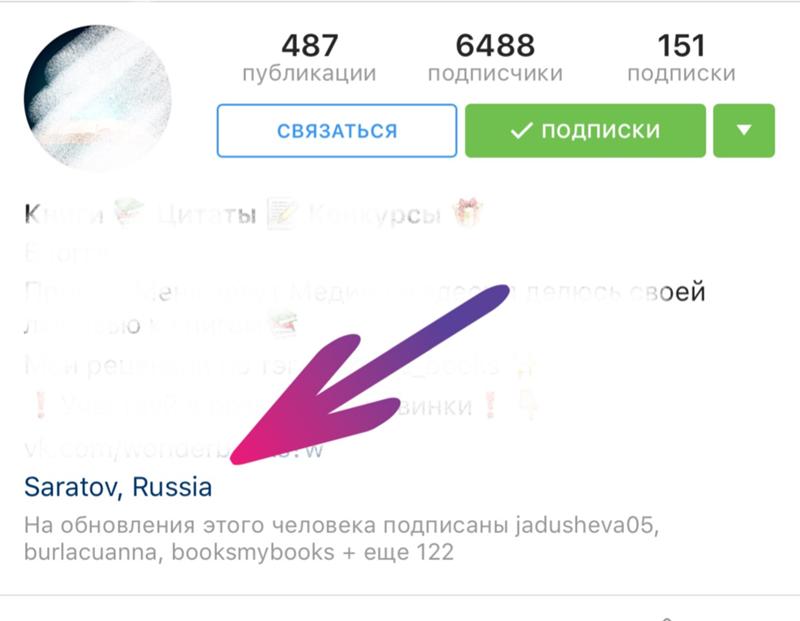
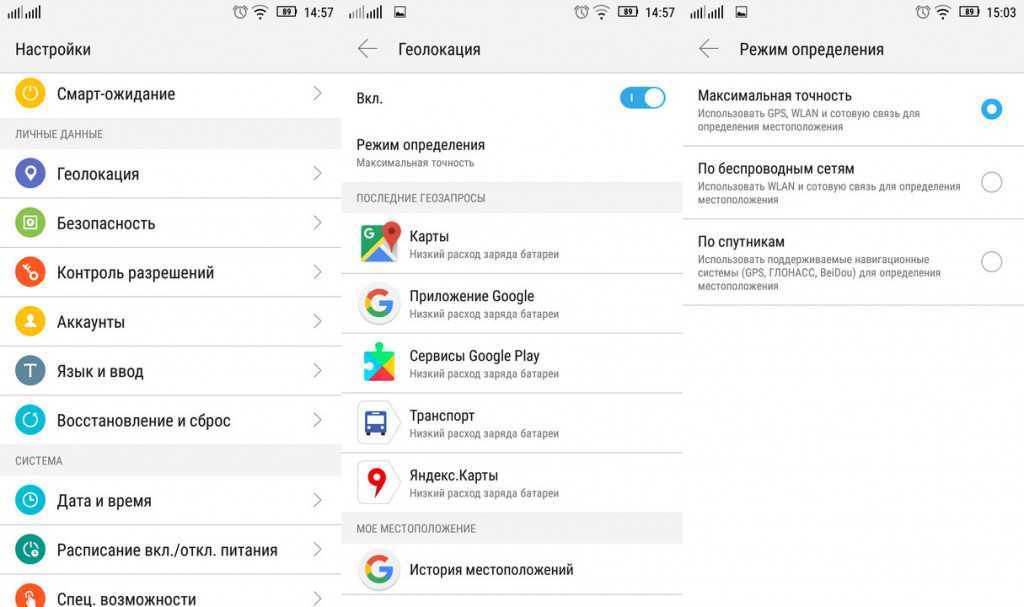 Выбираем и нажимаем.
Выбираем и нажимаем.